
Zasluga slike: mapodil/E+/GettyImages
Z malo ustvarjalnosti lahko z orodji Shape, ki so na voljo v programu PowerPoint 2013, ustvarite skoraj katero koli obliko, ki jo potrebujete, vključno s spiralami. Prav tako lahko oblikujete krog in narišete induktor v Powerpointu. Proces spiralnega PowerPointa vključuje združevanje oblik – v tem primeru lokov –, da dobimo popolno spiralo.
Če želite začeti, odprite prazno predstavitev PowerPoint ali v predstavitev, ki ste jo že začeli, dodajte nov prazen diapozitiv. Izbrišite prazna besedilna polja - ovirala bodo ta projekt.
Video dneva
Začnite z lokom
1. korak: Ustvarite lok
Kliknite na Vstavi meni, izberite Oblike in nato kliknite na Lok ikona.
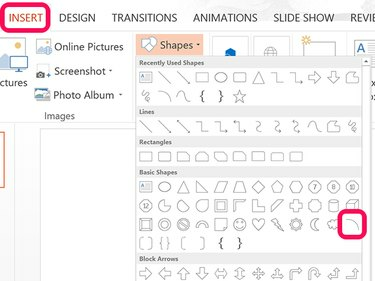
Lok je v razdelku Osnovne oblike.
Zasluga slike: Posnetek zaslona z dovoljenjem Microsofta.
Povlecite kazalec po zaslonu, da narišete lok. V tem trenutku ni pomembno, kako velik je. Z desno tipko miške kliknite lok in kliknite ikono Oris, da lahko v spustnem meniju izberete barvo in težo črte.
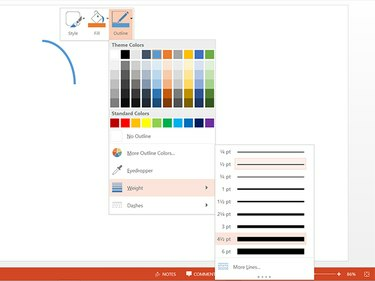
Za najboljše rezultate uporabite debelino črte 3 pt ali več.
Zasluga slike: Posnetek zaslona z dovoljenjem Microsofta.
Izberite vrstica ikona iz Oblike spustni meni. Narišite vodoravno črto pod lokom tako, da držite pritisnjeno tipko Shift med vlečenjem kazalca. Izberite Lok in povlecite Rumeni ročaji na linijo.
Kliknite na Oblika orodij za oblikovanje meni, izberite Velikost in nato kliknite na Razširi puščica na dnu spustnega menija.
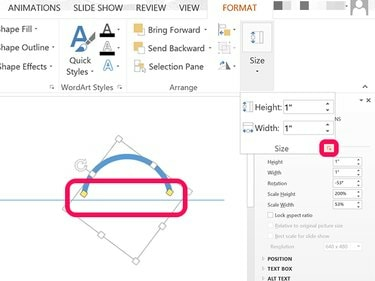
Povlecite rumene ročice, tako da se lok dotakne vodoravne črte.
Zasluga slike: Posnetek zaslona z dovoljenjem Microsofta.
2. korak: Naredite lok kot polkrog
Spremenite lok Višina in Premer do 1 palec da bo lok popoln polkrog. Po potrebi ponovno nastavite lok, tako da so njegovi konci točno na vodoravni črti. Upoštevajte, da lahko uporabite poljubno velikost. Za manjšo spiralo nastavite Višina in Premer do 0.5 palcev.
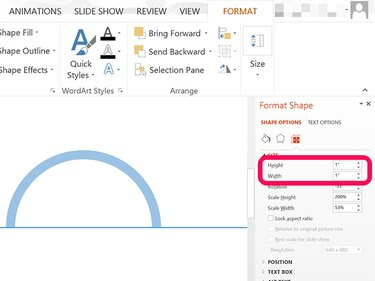
Word privzeto uporablja inče za meritve.
Zasluga slike: Posnetek zaslona z dovoljenjem Microsofta.
Ustvari spiralo
1. korak: Kopirajte lok
Ustvarite kopijo loka s pritiskom na Ctrl-C in Ctrl-V. Uporabljati Velikost meni na desni, podvojite Višina in Premer kopije. V našem primeru je to 2 palcev vsak. Povlecite kopijo tako, da je na sredini izvirnega loka, tako da se njeni konci dotikajo vodoravne črte.
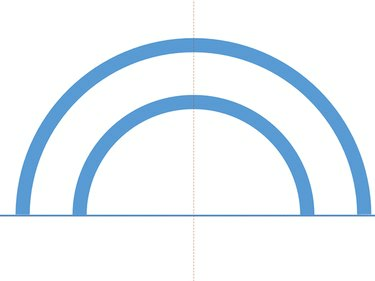
Ko so loki centrirani, se prikaže navpična črta.
Zasluga slike: Posnetek zaslona z dovoljenjem Microsofta.
Pritisnite Ctrl-V ponovno ustvariti še en lok in ga povečati Višina in Premer do 3 palcev. Naredite četrto kopijo 4- centimetrov visoko in široko.
2. korak: Postavite in združite loke
Vse loke postavite tako, da so na sredini prvotnega loka in se dotikajo vodoravne črte. Če želite ustvariti daljšo spiralo od tiste v tem primeru, dodajte dva nova loka za vsako dodatno želeno zanko.
Nasvet
Povečajte loke, da se prepričate, da se dotikajo črte na popolnoma enaki ravni. Če je en lok nekoliko višji ali nižji, ali če loki niso popolnoma centrirani, bo kasneje težko doseči, da se spirala poravna.
Izbrišite vodoravno črto in pritisnite Ctrl-A da izberete vse loke. Združite jih tako, da kliknete na Oblika orodij za oblikovanje meni, izbiranje Uredi in potem Skupina.
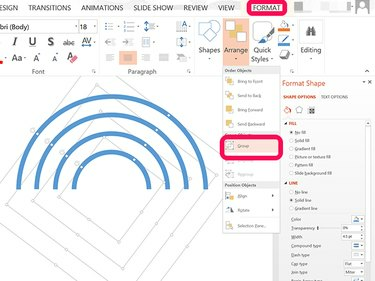
Združite loke skupaj, tako da jih je lažje manipulirati.
Zasluga slike: Posnetek zaslona z dovoljenjem Microsofta.
3. korak: Kopirajte združene loke
Ustvarite kopijo združenih lokov s pritiskom na Ctrl-C in Ctrl-V. Kopirano skupino zavrtite za 180 stopinj tako, da povlečete krožnico Zavrtite ročaj medtem ko držite pritisnjeno Shift ključ. Povlecite kopije en palec v levo in nato prilagodite položaj tako, da se robovi zgornjega in spodnjega loka neopazno dotikajo.
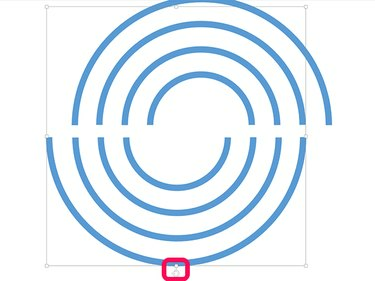
Ko tako povlečete spodnje loke na stran, jih potisnite navzgor, da ustvarite dva spriala.
Zasluga slike: Posnetek zaslona z dovoljenjem Microsofta.
4. korak: Dokončajte spiralo
Na tej točki imate prepleteno dvojno spiralo, zato moramo izbrisati štiri loke. Najlažji način za to je, da kliknete zunanjo spiralo ob 10 uri in nato Ctrl-kliknite vsak drugi lok čez obliko diagonalno.
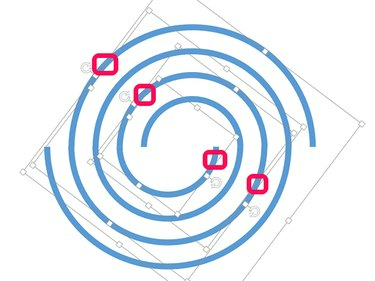
Ctrl-kliknite štiri loke, kot je prikazano tukaj.
Zasluga slike: Posnetek zaslona z dovoljenjem Microsofta.
Izbrišite loke s pritiskom na Izbriši ključ. Če slučajno potrebujete dve spirali, ju povlecite na stran. Če pomotoma izbrišete napačne loke, pritisnite Ctrl-Z nekajkrat in jih poskusite znova izbrati.
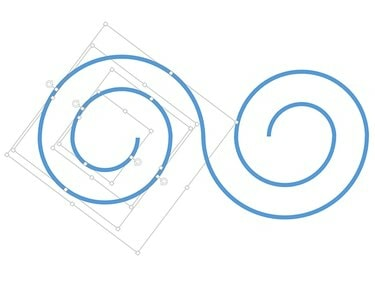
Ustvarite dvojno dvojno spiralo tako, da poravnate obe spirali.
Zasluga slike: Posnetek zaslona z dovoljenjem Microsofta.
Kopirajte in prilepite končano spiralo v katero koli PowerPointovo predstavitev.

